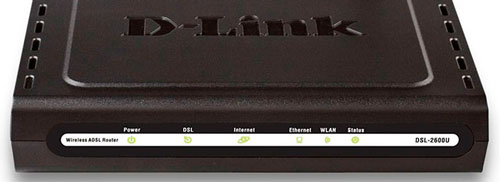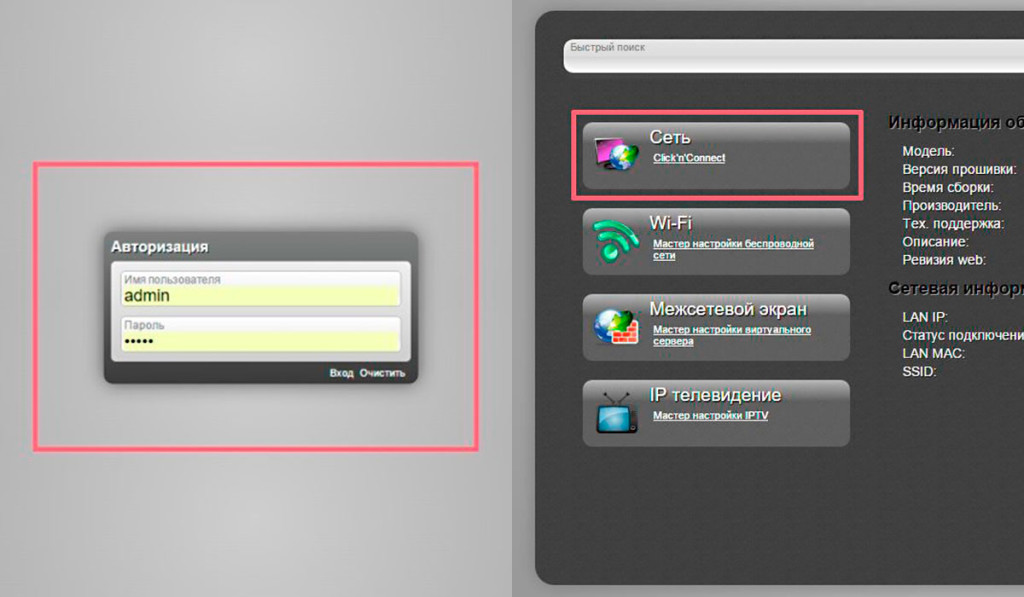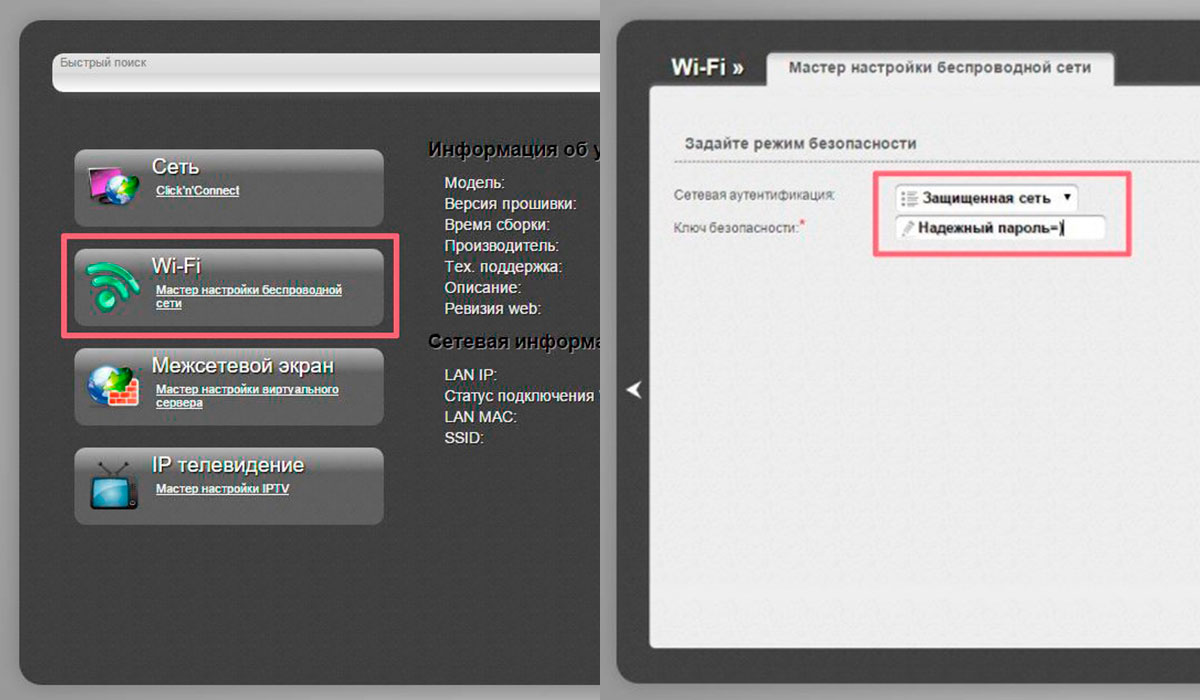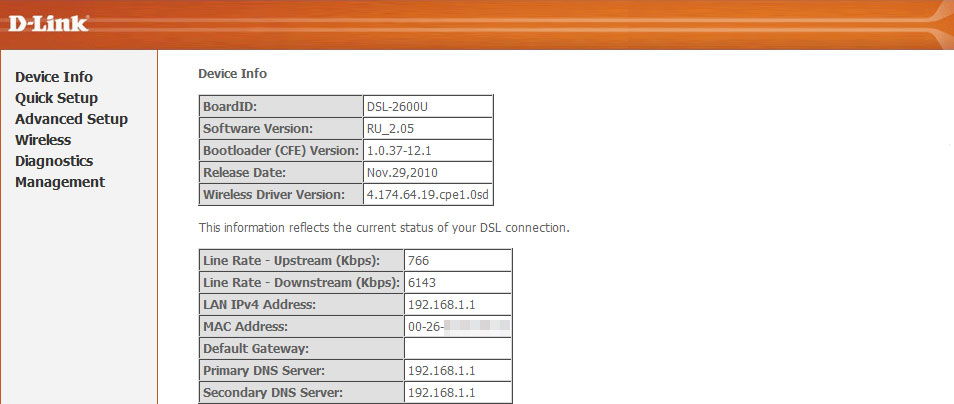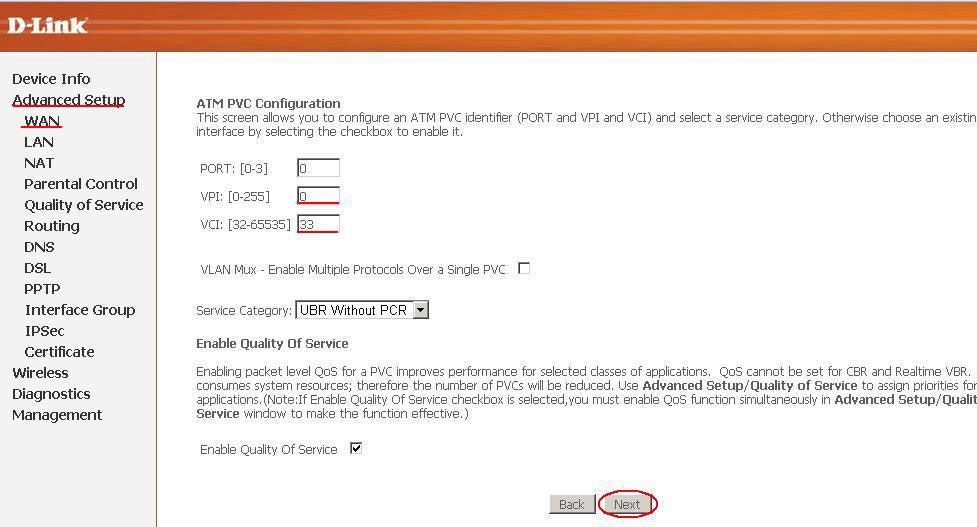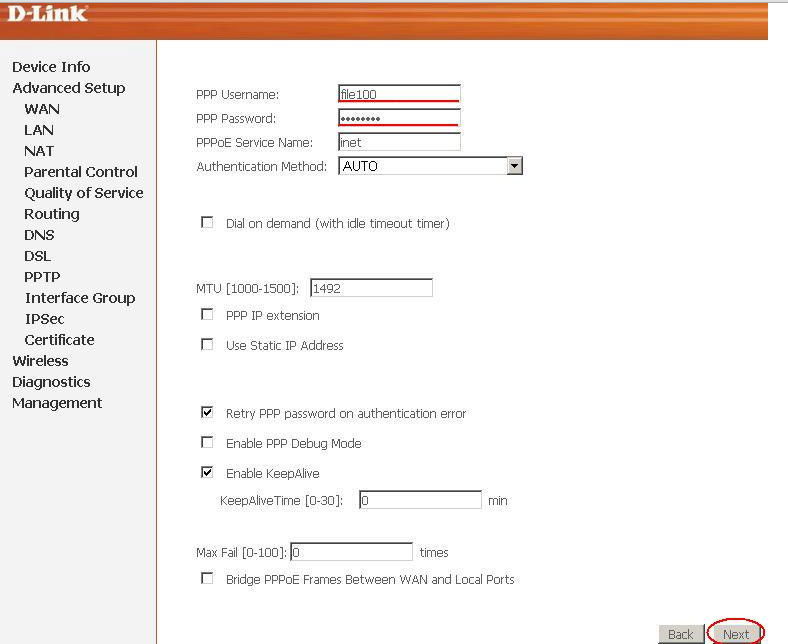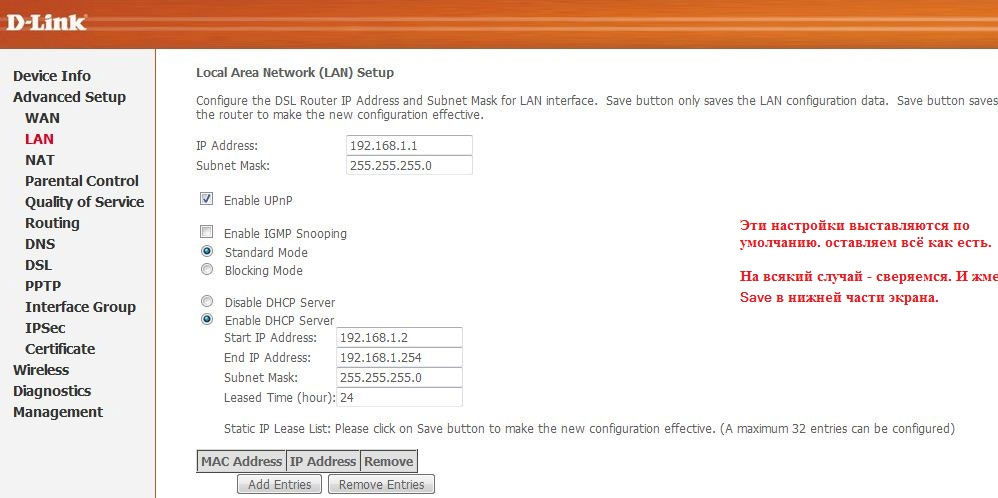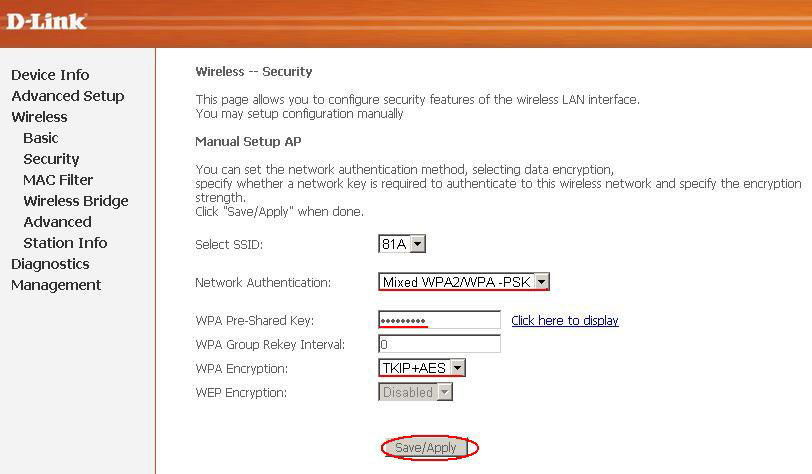- Подключение и настройка D-link DSL 2600u для сети Ростелеком
- Настройка роутера D-Link DSL 2600u для Ростелекома
- Что расположено на задней панели?
- За что отвечают индикаторы?
- D-Link DSL 2600u: как задать настройки для Ростелекома?
- Как раздать Wi-Fi?
- Как настроить и прошить D-Link DSL 2600u
- Характеристики:
- Настройка Интернета
- Настройка для Ростелеком
- Настройка LAN
- Настройка Wi-Fi
- Прошивка
- Итоги
Подключение и настройка D-link DSL 2600u для сети Ростелеком
Настройка роутера D-Link DSL 2600u состоит из нескольких этапов. Вначале выполняется подключение оборудования. Далее, при первом включении производится персонализация, а уже после – ввод данных для получения услуг от провайдера Ростелеком и параметры Wi-Fi сети.
Настройка роутера D-Link DSL 2600u для Ростелекома
D-Link DSL 2600u, перед тем как перейти к настройке параметров для оператора Ростелеком, потребует выполнить правильное подключение.
Важно: Если устройство приобретается не у представителя услуг, перед покупкой рекомендуется проверить комплектацию. Это позволит избежать проблем, возникающих по причинам нехватки необходимых шнуров и переходников.
В коробке с роутером находится:
- 12-ти вольтовый блок питания;
- сплиттер (разделение частоты голосового и сетевого каналов);
- провода стандартов RJ11 и RJ45 5E;
- диск с ПО;
- инструкция по использованию.
В первую очередь будет необходимо подсоединить блок питания и сетевой кабель в соответствующие разъемы. Далее, включить аппарат, воспользовавшись кнопкой на задней панели.
Что расположено на задней панели?
На тыльной стороне D-Link DSL 2600u находятся разъемы:
Также на задней панели расположены две механические кнопки:
К сожалению, наличие всего одного порта LAN не позволит настроить аппарат в качестве проводного маршрутизатора.
За что отвечают индикаторы?
Передняя панель D-Link DSL 2600u содержит все необходимые индикаторы, которые помогут контролировать настройки сети Ростелеком.
На серебристую вставку нанесены надписи, помогающие еще легче и быстрее определить назначение каждого из светодиодов. На передней панели в указанном ниже порядке находятся индикаторы:
- питания (Power);
- локальной сети (LAN);
- беспроводного соединения (WLAN);
- соединения c сервером (DSL);
- подключения к интернету (Internet).
Благодаря отображению работы всех опций, настройка D-Link DSL 2600u как для сети Ростелеком, так и для других провайдеров становится нагляднее и проще.
D-Link DSL 2600u: как задать настройки для Ростелекома?
Выполнив подключение оборудования, необходимо перейти к программным параметрам. Для этого нужно подсоединить компьютер к сети при помощи кабеля (если Wi-Fi еще не активирован). Далее, для настройки роутера D-Link DSL 2600u под Ростелеком необходимо открыть браузер и ввести его IP адрес. По умолчанию на этой линейке моделей выставлен – 192.168.0.1. IP адрес для входа в параметры оборудования также можно обнаружить в руководстве пользователя, идущего в комплекте.
Узнайте, как настроить подключение к интернету провадера Ростелеком на оборудовании Хуавей.
Читайте тут, о том как выбрать оптимальную модель и какие роутеры рекомендует Ростелеком.
После ввода данных в адресную строку и их подтверждения, на экране откроется страница с полями для ввода логина и пароля. D-Link DSL 2600u, как и все другие модели линейки, по умолчанию имеет значения «admin» для обоих полей.
Введя их, пользователь окажется на домашней странице роутера. В целях безопасности, в особенности при открытом доступе к сети по Wi-Fi, логин и пароль рекомендуется сменить. Тем не менее эти параметры не являются обязательными, а лишь помогают улучшить защиту подключения.
Далее, необходимо обратить внимание на первую вкладку «Сеть». Здесь будет доступен вариант быстрой настройки D-Link DSL 2600u. Открыв его, внутреннее программное обеспечение оборудования напомнит пользователю о необходимости подключения Ethernet-кабеля. После этого, перейдя на следующую страницу, нужно будет осуществить выбор типа соединения. Для Ростелекома выбирается пункт «Статический IP».
Завершающий шаг потребует ввода параметров соединения, а именно:
Данные для этих полей предоставляются пользователям на сайте компании, а также могут быть прописаны в заключаемом договоре. После этого для подключенного по кабелю компьютера откроется доступ в интернет.
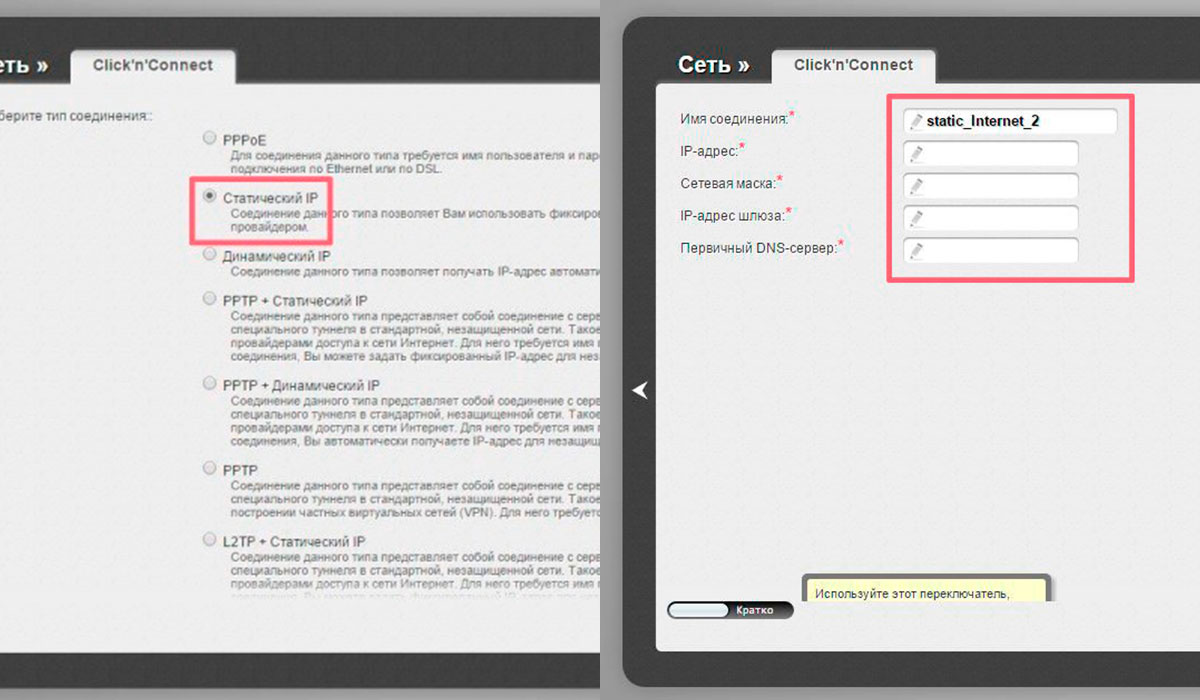
Как раздать Wi-Fi?
Конечно же, перед окончательным завершением работы с программным обеспечением необходимо задать параметры Wi-Fi. Это позволит присоединиться к интернету мобильным устройствам и ноутбукам.
Узнайте, как легко включать и отключать Wi-Fi на разных моделях роутеров.
О тот как устанавливать или изменять пароль на точке доступа можно прочитать тут.
Открытие портов и самостоятельная прошивка роутера: //o-rostelecome.ru/oborudovanie/nastroyka-porti/
Параметры Wi-Fi потребуют внесения изменений в программное обеспечение. Для этого понадобится:
- выбрать вкладку «Мастер беспроводной сети»;
- обозначить режим «Маршрутизатор»;
- вписать имя сети;
- выбрать тип защиты и ключ безопасности;
- подтвердить параметры и перезагрузить аппаратуру.
После этого все беспроводные устройства пользователя смогут получить доступ в сеть и D-link DSL 2600u будет окончательно настроен под Ростелеком.
Для успешного подсоединения всех устройств пользователя к сети при помощи D-link DSL 2600u необходимо выполнить правильную установку и подключение роутера, а также внести параметры провайдера в программное обеспечение. Активация же опции Wi-Fi на оборудовании позволит раздать интернет устройствам, использующим беспроводные сети.

Как настроить и прошить D-Link DSL 2600u
Модель D-Link DSL 2600u представляет собой качественный, недорогой Ethenet/ADSL роутер, оснащённый Wi-Fi-модулем. Разработка D-Link считается крепким «середняком» на рынке изделий для создания сетей. Разберёмся в особенностях работы и настройки этого маршрутизатора.
Устройство можно использовать в качестве модема и роутера
Характеристики:
- наличие межсетевого экрана;
- DHCP-сервер, NAT, DM2, поддержка VPN;
- 1 внешняя антенна;
- поддержка SNMP, Telnet;
- изменение конфигурации по интерфейсу;
- 1 LAN-порт;
- 65 Мбит/с;
- защита данных по протоколам WPA2/WPA-PSK/WEP/WPA.
В комплект входит БП, инструкция, сплиттер, патч-корд, диск с ПО, провод с разъёмом RJ-11 и, конечно же, сам прибор.
Настройка Интернета
Сперва рекомендуем подключить устройство через кабель (менять конфигурацию при Wi-Fi соединении нельзя). На роутере по умолчанию активирован DHCP-режим, поэтому соединения с сетевой картой ПК будет достаточно. После этого подключайте прибор в розетку.
Производить настройку можно в любом браузере. Введите «192.168.1.1» в строке, после чего заполните поля «Пароль» и «Имя пользователя». Для новых приборов эти данные стандартные — admin/admin. При корректном вводе данных вы увидите параметры и статус. Для изменения настроек Интернета рекомендуем перейти в раздел Advanced Setup — WAN.
Настройка для Ростелеком
Попав в необходимый нам раздел, следует ввести такие данные:
- Service Categore — UBR;
- VPI — 0;
- VCI — 33;
- поставьте флаг напротив Enable QoS;
- выбрав всё верно, нажимайте клавишу «Далее».
Следующий шаг — выбор типа соединения. Чтобы подключать без проблем несколько ПК к модему, советуем выбрать режим РРРоЕ. В остальных случаях оптимальным будет Bridging. Что касается параметра «Режим инкапсуляции», то желательно выбрать вариант LLC. После этого жмём «Далее».
Очень важно настроить правильные параметры аутентификации. Здесь введите Login/Pass, выданные провайдером. Также рекомендуем придумать название для своей сети, а в поле «Метод аутентификации» выбрать Auto. Не забудьте отметить флагом пункт Enable Keep/Alive.
Последний шаг в настройке WAN — включение режима NAT. Снимите флаги напротив строк «Активировать Firewall» и «Активировать IGMP Multicast». Далее включите WAN Service и сохраните изменения.
Настройка LAN
Сетевые параметры для роутера DSL 2600u меняются во вкладке LAN. Идеальный вариант здесь для неподготовленного юзера — оставить здесь всё без изменений. Для тех, кто собрался пользоваться файлообменниками, рекомендуем выставить флаг напротив UPnP.
Также здесь можно менять подсеть, IP-адрес оборудования, отключать или включать DHCP-сервер.
Настройка Wi-Fi
Wi-Fi для DSL 2600u настраивается в разделе Wireless. Основные параметры вы увидите, открыв пункт Basic. Здесь система предложит вписать название для своей сети (SSID), а также активировать возможность работы оборудования в качестве точки доступа. Разобравшись со всем этим, нажмите Save и переключайтесь на вкладку «Безопасность» (Security). Введите такие параметры:
- Key — придумайте пароль;
- TKIP+AES;
- Mixed WPA2/WPA-PSK;
- SSID — 81A;
- другие поля можно не менять, нажмите Save.
Прошивка
Производитель регулярно выпускает обновления ПО, благодаря которому характеристики D-Link DSL 2600u повышаются, а прибор работает более стабильно и продуктивно. Прошивка данного роутера выполняется только при кабельном соединении. Порядок действий выглядит так:
- скачайте с официального сайта D-Link самую новую прошивку;
- в интерфейсе прибора найдите пункт Update Software раздела Management;
- укажите место, куда был помещен скачанный файл прошивки (нажмите клавишу «Обзор» и введите путь»);
- начните процесс обновления, кликнув по кнопке «Update».
Обновление проходит пару минут, после чего маршрутизатор выполнит перезагрузку. Специалисты рекомендуют после такого обновления вернуть прибор к первоначальным настройкам. Зайдите в Management, затем выберите пункт Settings и найдите Restore Defaults. Вернувшись к стандартным настройкам, устройство придётся настраивать заново.
Итоги
Этот роутер является лучшим выбором в соотношении цена/качество, который подойдёт для обычного юзера, которому необходимо организовать дома доступ к сети. Прибор позволяет организовать качественную точку доступа, благодаря которой ваши гости и друзья смогут пользоваться Интернетом с любого гаджета в любой зоне квартиры.